
Reeder 2のアプリがようやく昨日リリースされましたね。
以前のReederアプリでフィードの削除や、フォルダの編集の方法で結構悩んだんですが、Reeder 2でも手順が変更されていたので記事にww
旧 Reederでの場合
前回のReederのアプリでは、フィードのアイコンをタップするとフィードの編集画面が表示されたんですが
[F] iPhone版『Reeder』でフィードの削除やフォルダ分けの方法を紹介 | Favorite Place
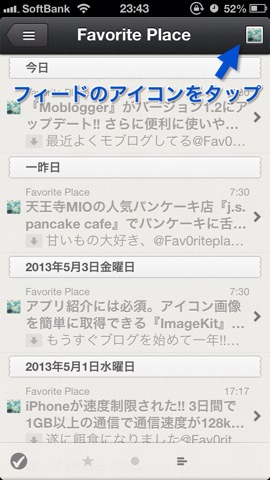
このアイコンがReeder 2のアプリでは無いんですよね...
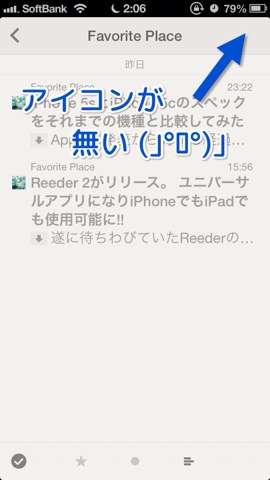
これは困った( ꒪⌓꒪)
Reeder 2での場合
ということで、いろいろ試してみたんですが、やっぱりフィードの編集メニューはありました‼
フィードの編集方法
Reeder 2のアプリ内でフィードを編集画面は、登録フィードの一覧が表示されている画面から移動できます。
削除、フォルダの編集をしたいフィードを長押し。
これで編集画面に移動します‼
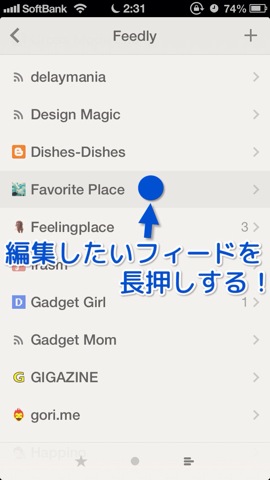
編集画面が表示されるので、ここからは今まで通りです。
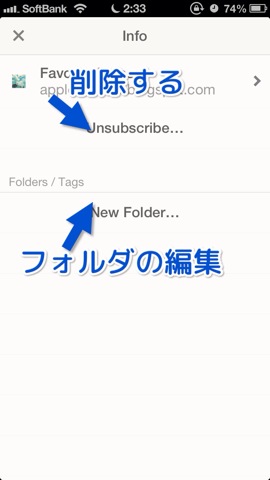
「Unsubscribe...」をタップで削除。「New Folder...」をタップでフォルダ分けが可能‼
まとめ
頻繁に行う動作ではないですが、登録しているサイトのフィードURLが変更されることもあるので、知っておいて損はないことだと思います‼
Reederをよく使う自分のためにもまとめておきました。
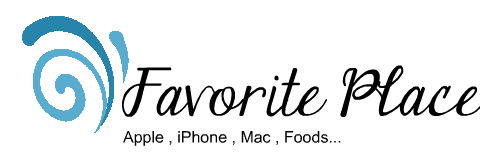


0 件のコメント:
コメントを投稿